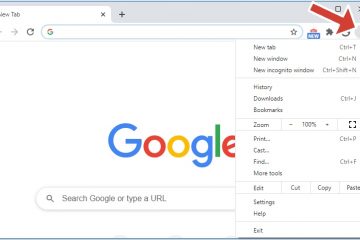Il processo mds_stores su un Mac a volte può occupare una quantità significativa di percentuale di CPU. Quando ciò accade, il tuo sistema inizierà gradualmente a rallentare, surriscaldarsi e funzionare in modo inefficiente.
Mds_store è il processo di indicizzazione principale di macOS. Nei giorni normali, di solito occupa una notevole quantità di CPU. Tuttavia, quando reinstalli il tuo sistema operativo o aggiungi nuovi file/directory, il tuo sistema inizierà automaticamente a reindicizzare questi nuovi database, il che fa salire alle stelle l’utilizzo della CPU di mds_stores.
Perché mds_stores ha un utilizzo elevato della CPU?
La funzionalità macOS Spotlight utilizza due processi per l’indicizzazione del database di sistema; mds e mds_stores. Il processo mds (Metadata Server) è responsabile del monitoraggio e della registrazione di file e cartelle nel sistema operativo. mds_stores quindi compila e gestisce questi metadati mds, che Spotlight utilizza successivamente per cercare determinati documenti all’interno del tuo sistema operativo.

Questi processi di indicizzazione e reindicizzazione generalmente contribuiscono a un utilizzo della CPU superiore al normale. Oltre a questo, anche un database danneggiato e attacchi di virus possono aumentare la percentuale di CPU mds_stores.
Come risolvere l’elevato utilizzo della CPU?
La prima cosa da fare dopo i picchi di utilizzo della CPU sarebbe riavviare il sistema. Ciò impedirà a eventuali bug e glitch del sistema operativo di influire sul flusso di lavoro del sistema. Quindi, segui i passaggi mostrati di seguito.
Riavvia il servizio Spotlight
Se aggiorni mds_stores, puoi correggere l’utilizzo anomalo della CPU. Poiché mds_stores fa parte di macOS Spotlight, puoi aggiornare questo processo riavviando il servizio Spotlight. Puoi farlo eseguendo determinati comandi sul terminale.
Premi Comando + Spazio per aprire Spotlight. Vai a Terminale. Inserisci il seguente comando:
Vai a Terminale. Inserisci il seguente comando:
sudo launchctl unload-w/System/Library/LaunchDaemons/com.apple.metadata.mds.plist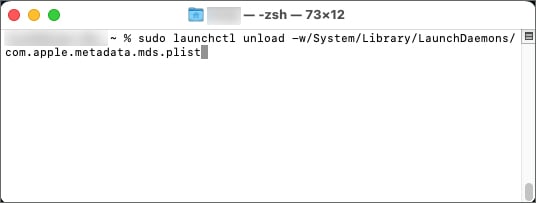
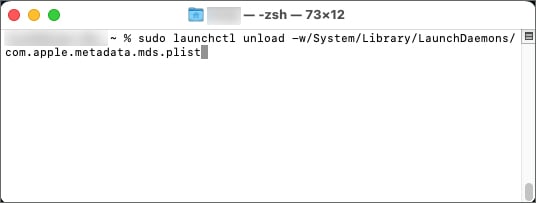 Inserisci la tua password di accesso se richiesto. Di nuovo, digita e inserisci questi comandi:
Inserisci la tua password di accesso se richiesto. Di nuovo, digita e inserisci questi comandi:
sudo launchctl-w/System/Library/LaunchDaemons/com.apple.metadata.mds.plist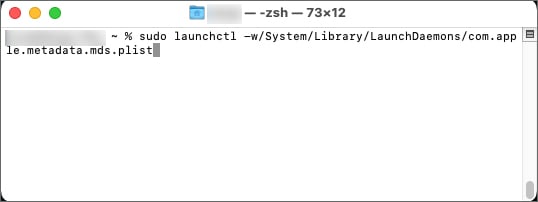 Inserisci la password se richiesto. Al termine, digita exit per uscire dal terminale.
Inserisci la password se richiesto. Al termine, digita exit per uscire dal terminale.
Disattiva Spotlight
Il processo mds_stores si avvia automaticamente all’avvio del computer. Non puoi disabilitarlo e non sarai in grado di chiuderlo manualmente. Tuttavia, se disabiliti Spotlight, mds_stores interromperà la sua elaborazione, riportando la percentuale della CPU a un valore normale.
Apri Finder. Seleziona Applicazioni dalla barra laterale sinistra. Apri la cartella Utilità . Vai a Terminale. 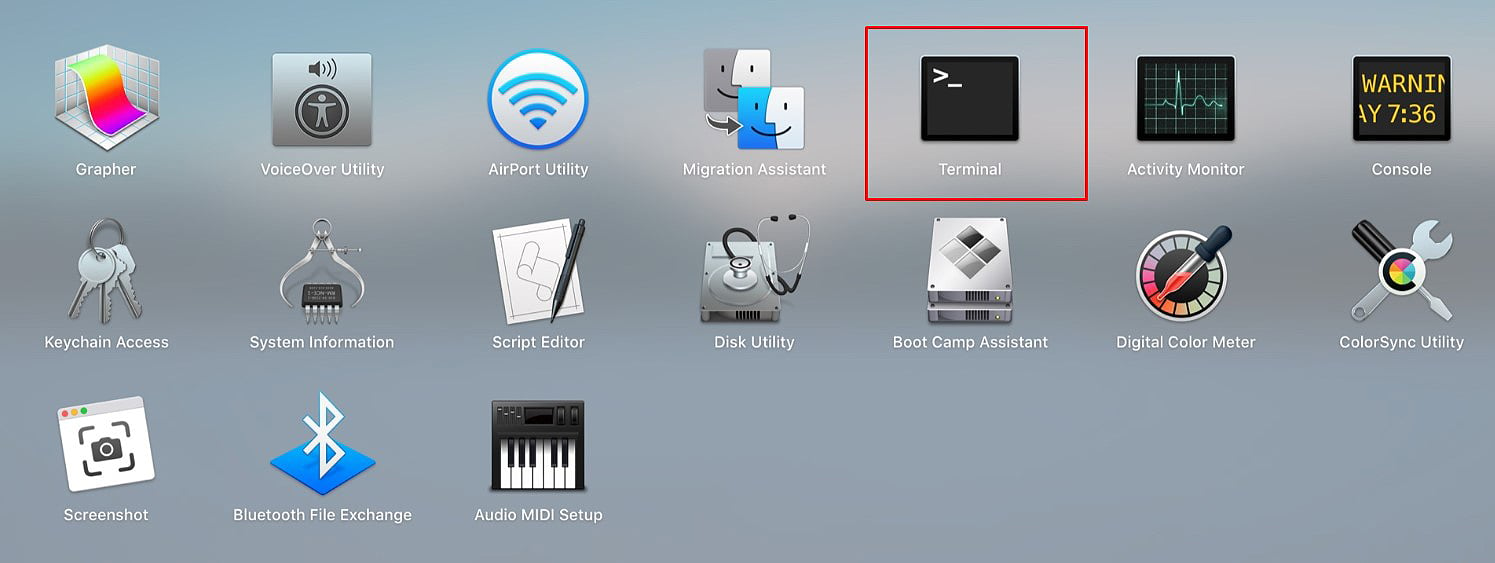
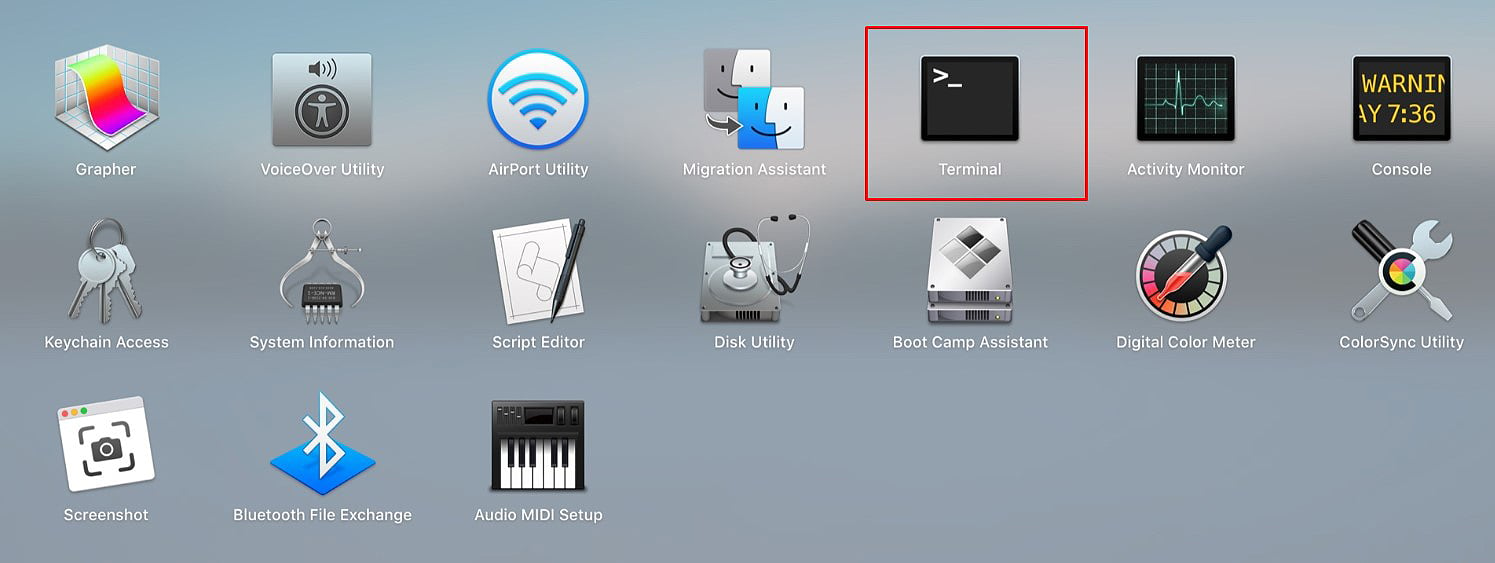 Inserisci il seguente comando per disabilitare Spotlight:
Inserisci il seguente comando per disabilitare Spotlight:
sudo mdutil-a-i off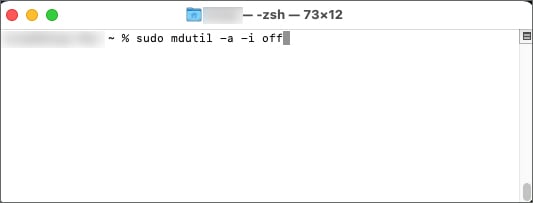
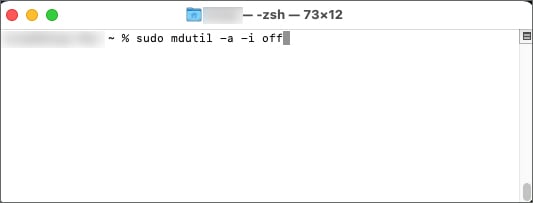 Se richiesto, inserisci la tua password di accesso. Digita exit per uscire dal terminale.
Se richiesto, inserisci la tua password di accesso. Digita exit per uscire dal terminale.
Tuttavia, dopo aver seguito questo metodo, non sarai in grado di cercare nel tuo sistema operativo tramite Spotlight. La barra di ricerca del Finder può anche fornire un modo conveniente per cercare e accedere ai tuoi file.
Ma, se lo desideri, puoi riattivare Spotlight eseguendo questo comando:
sudo mdutil-a-i on
Impedisci a Spotlight di indicizzare file non necessari
Quando richiedi a Spotlight di indicizzare l’intero database di sistema, mds_stores impiegherà più tempo per elaborare la richiesta.
p>
Puoi limitare a quali directory può accedere Spotlight attraverso il suo menu delle preferenze. Pertanto, quando impedisci a Spotlight di accedere a file e cartelle non necessari, mds_stores elaborerà l’indicizzazione a una velocità maggiore consumando relativamente meno CPU.
Apri Finder. Fai clic su Apple > Preferenze di Sistema sulla barra dei menu.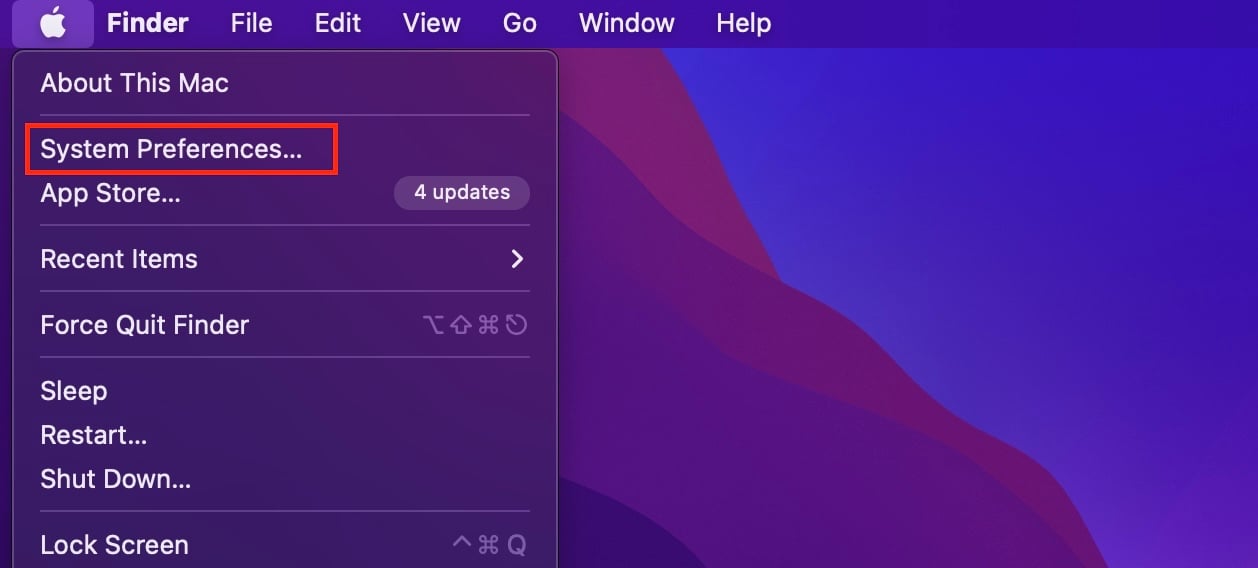
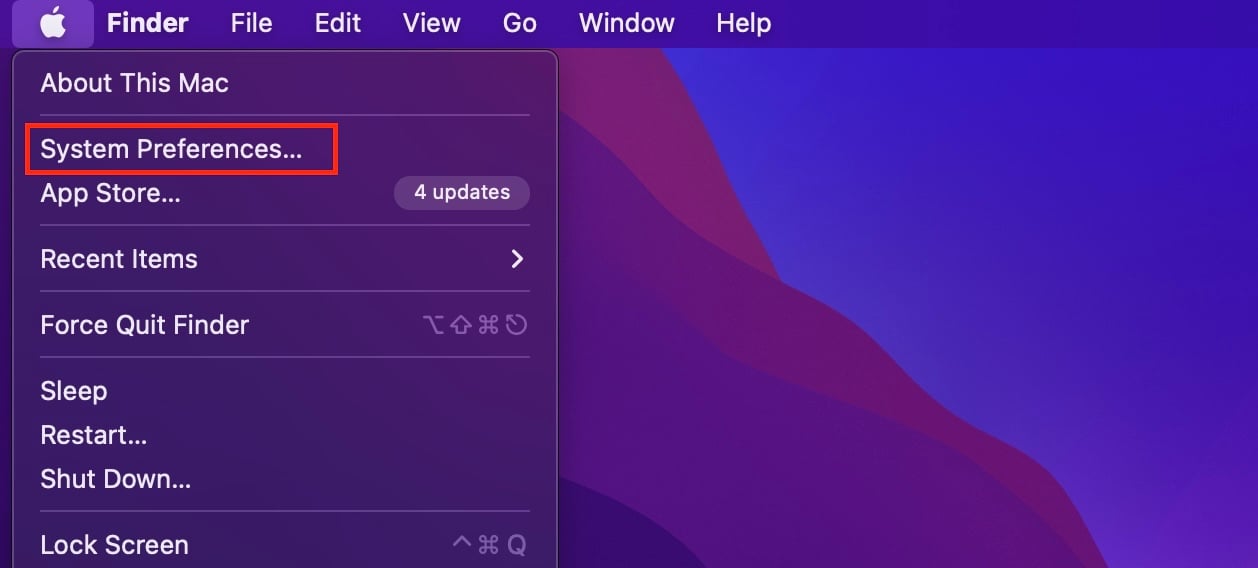 Seleziona Spotlight. Vai alla sezione Privacy. Qui, fai clic sul segno ‘+’ per aggiungere nuove cartelle all’elenco limitato. Quando aggiungi una cartella a questo elenco, Spotlight non può accedervi.
Seleziona Spotlight. Vai alla sezione Privacy. Qui, fai clic sul segno ‘+’ per aggiungere nuove cartelle all’elenco limitato. Quando aggiungi una cartella a questo elenco, Spotlight non può accedervi.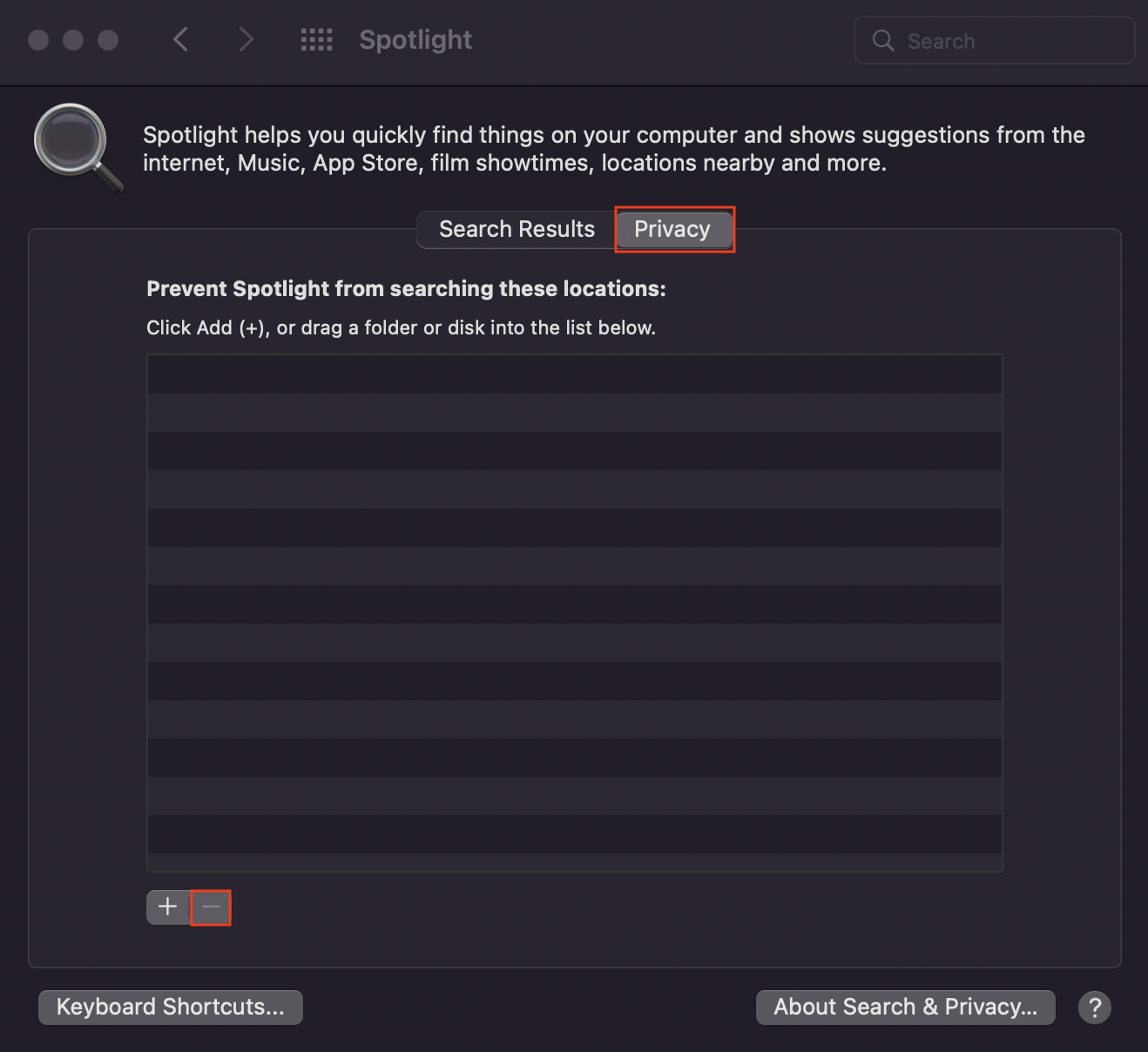
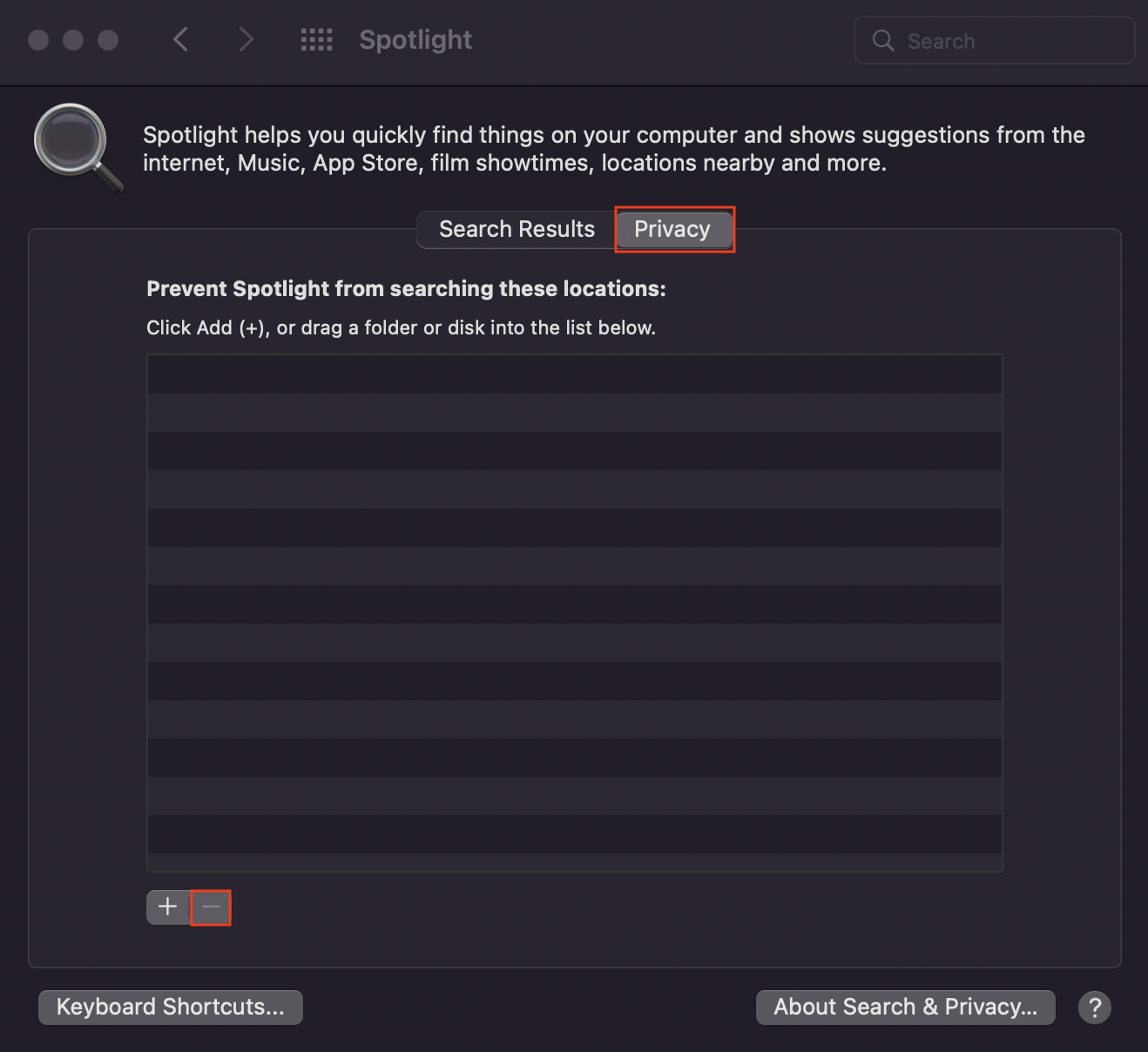 Aggiungi cartelle/directory correlate. Riavvia il tuo computer.
Aggiungi cartelle/directory correlate. Riavvia il tuo computer.
Reindicizza il tuo database
Se mds_stores sta ancora prendendo una grande quantità di percentuale di CPU, è probabile che il tuo database di sistema sia danneggiato. Per contrastare ciò, è possibile eliminare l’intero database Spotlight e ridefinirlo nuovamente. Questo risolverà tutti i dati dell’indice non validi e corrotti.
Apri il Finder. Seleziona Applicazioni dalla barra laterale sinistra. Apri la cartella Utilità . Vai a Terminale.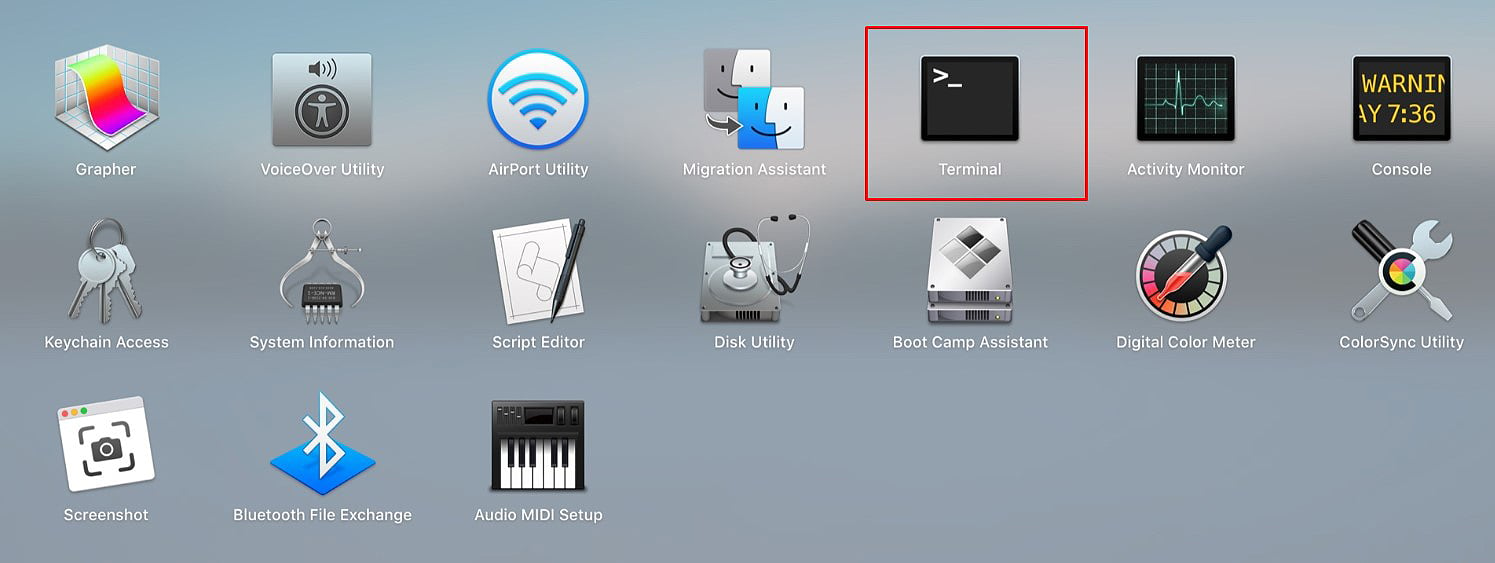
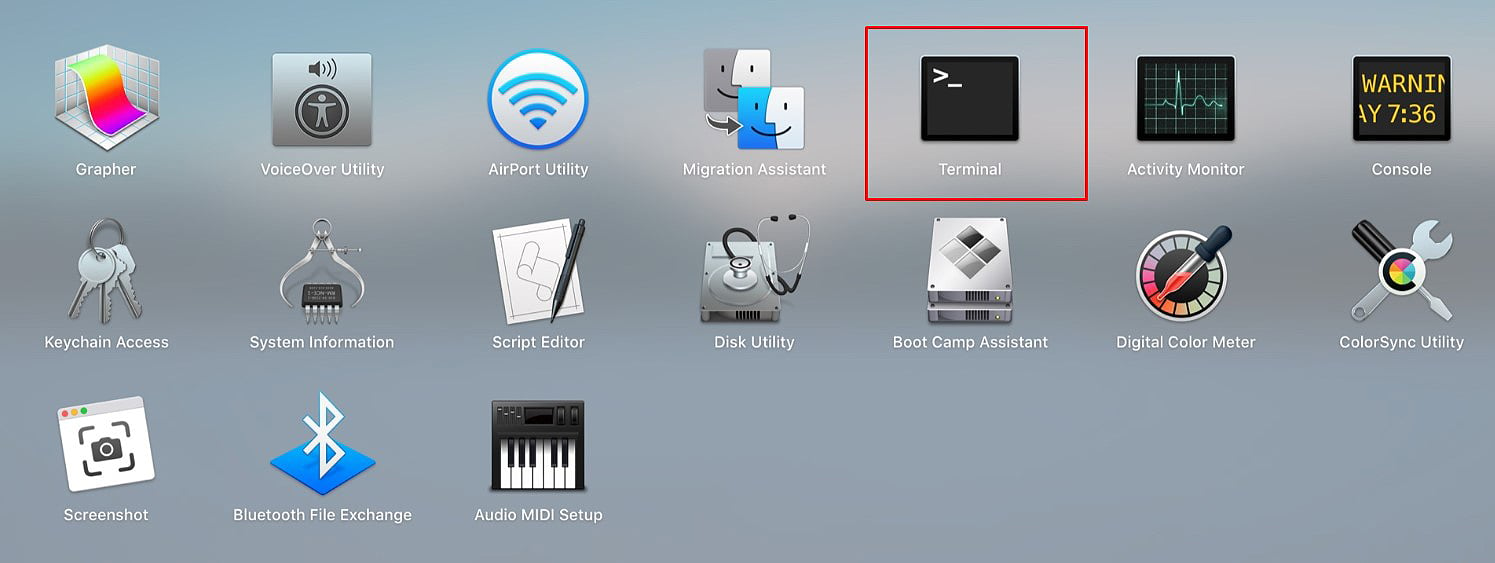 Inserisci il seguente comando per eliminare il database Spotlight:
Inserisci il seguente comando per eliminare il database Spotlight:
sudo rm-rf/.Spotlight-V100/*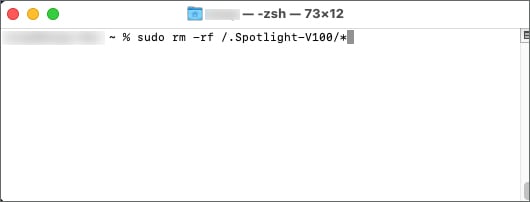
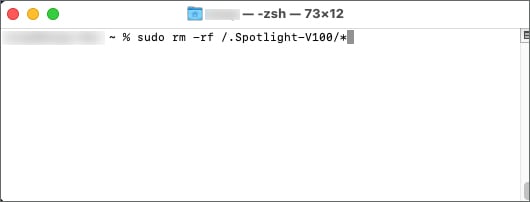 Inserisci la password di accesso se richiesta. Digita exit per uscire dal terminale. Ora, quando riavvii il computer, il sistema avvierà automaticamente il processo di reindicizzazione.
Inserisci la password di accesso se richiesta. Digita exit per uscire dal terminale. Ora, quando riavvii il computer, il sistema avvierà automaticamente il processo di reindicizzazione.
Disinstalla altre applicazioni che utilizzano il processo mds_stores
Anche altre applicazioni di terze parti possono utilizzare il processo mds_stores. Le applicazioni che dispongono di una funzione di ricerca integrata di solito si basano su questo processo per l’indicizzazione dei dati richiesti. Pertanto, se elimini tali app di terze parti dal tuo computer, ridurrà il carico di lavoro di mds_stores e contemporaneamente ridurrà anche l’utilizzo della CPU.
Apri Finder. Seleziona Applicazioni dalla barra laterale. Fai clic con il pulsante destro del mouse su un’app correlata eSposta nel Cestino.
 Quindi, passa con il mouse sopra il dock, fai clic con il pulsante destro del mouse sul Cestino e su Svuota cestino.
Quindi, passa con il mouse sopra il dock, fai clic con il pulsante destro del mouse sul Cestino e su Svuota cestino.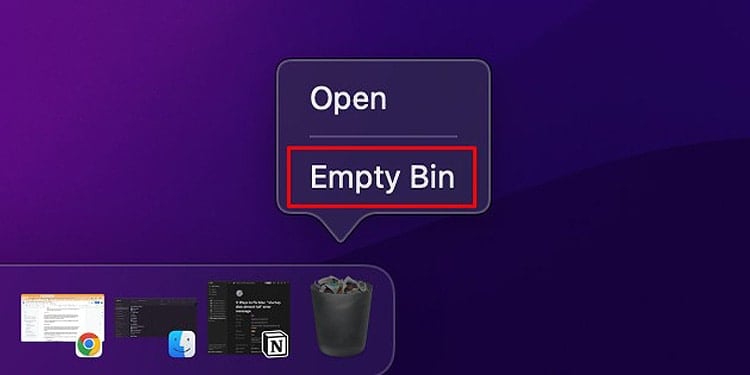
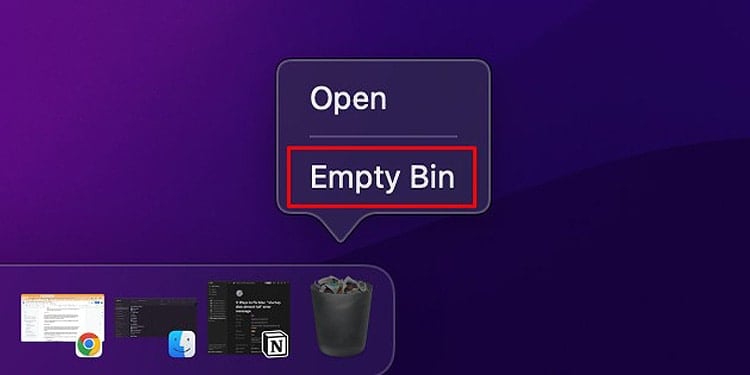
Scansione virus
Gli attacchi di virus e malware possono causare un comportamento anomalo del sistema. Se il tuo computer è vittima di tali attacchi, anche mds_stores potrebbe rispondere in modo irregolare.
Quindi, se sono presenti app sospette sul tuo sistema, ti consigliamo di eliminarle il prima possibile. Inoltre, è vantaggioso eseguire una scansione completa del sistema per contrastare e rimuovere eventuali segni di virus e malware. Per fare ciò, devi installare un antivirus e scansionare il tuo sistema con quell’antivirus.